¿Qué debo hacer si solo un dispositivo específico no puede funcionar con los productos inalámbricos de TP-Link?
Si ha configurado sus productos inalámbricos TP-Link correctamente para proporcionar acceso a Internet, pero solo un dispositivo cliente específico, como un televisor, una impresora, no puede obtener acceso a Internet desde los dispositivos TP-Link o no puede conectarse a la red TP-Link en absoluto. Este artículo lo ayudará a solucionar problemas básicos y a localizar su problema.
1). Asegúrese de que este dispositivo específico pueda funcionar bien con otras redes.
Si no puede funcionar con ninguna red, este problema estaría más relacionado con este dispositivo en sí y se sugiere que se comunique con el soporte de ese dispositivo específico.
2). Verifique la configuración de IP de su dispositivo y asegúrese de que sea DHCP u obtenga una dirección IP automáticamente.
Si la configuración de IP de su dispositivo es IP estática, será necesario que complete manualmente la dirección IP, la máscara de subred, la puerta de enlace predeterminada y el servidor DNS de su dispositivo.
DHCP (Dynamic Host Configuration Protocol) es una configuración que garantiza que los clientes puedan obtener la información que necesitan de su router inalámbrico para conectarse a Internet.
Por ejemplo, en Epson Printer, los clientes pueden iniciar sesión en la pantalla de configuración de la impresora, luego cambiar la configuración de "Obtener dirección IP" a "Auto" y luego enviar.
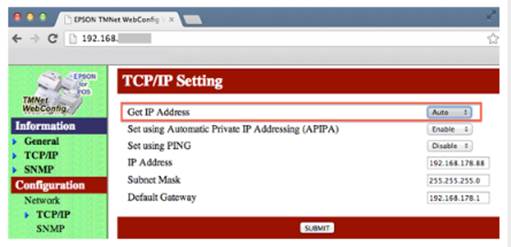
3). Si su dispositivo especial no puede conectarse a la red TP-Link en absoluto y muestra información de error:
R. No se puede conectar / no se puede unir, intente volver a habilitar el adaptador inalámbrico en su dispositivo y vuelva a intentarlo. También puede intentar eliminar el perfil de red inalámbrica existente. Si es lo mismo, averigüesi hay configuraciones especiales en los routeres inalámbricos, como control de acceso, filtrado de MAC, en caso afirmativo, asegúrese de que el dispositivo que no se puede conectar de forma inalámbrica no esté en la lista negra.
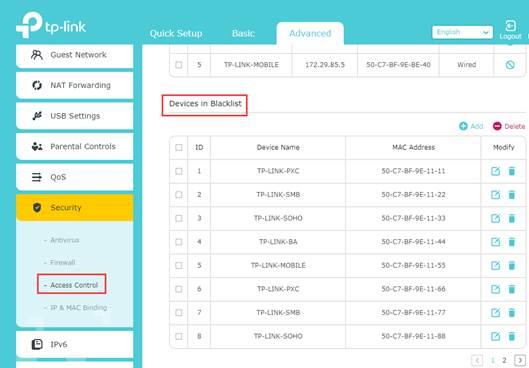
B. Contraseña incorrecta, verifique su contraseña inalámbrica en el router.
4). Cambie la configuración de la red inalámbrica en los productos inalámbricos TP-Link. Puede referirse a
Cambiar el canal y el ancho del canal en un router TP-Link
Cómo configurar los ajustes inalámbricos básicos del router TP-Link 11AC
5). Apague y encienda su cliente inalámbrico y router
Esto es bastante simple. Todo lo que necesita hacer es desconectar su cliente, su módem y su router inalámbrico de la alimentación. No basta con apagarlos, sino que hay que desconectarlos de la toma de corriente. Deje todo desenchufado durante al menos 60 segundos. Luego, vuelva a conectar su módem y router a la corriente primero. Les da unos momentos para encenderse, cuando todas las luces son normales en el módem y el router, luego enchufe el cliente y enciéndalo.
Conozca más detalles de cada función y configuración, vaya al Centro de descargas para descargar el manual de su producto.
¿Es útil este artículo?
Tus comentarios nos ayudan a mejorar esta web.